他人が加工した写真を元に戻す方法ってあるの?
・Instagramって、加工した写真ばかりだよね…
・上塗りした部分は透けて見える手本当?
・全部の加工した写真が元に戻せるの?
・他人に勝手に画像加工されたから元に戻したい!
と、お悩みではないですか?
まず、結論から言います。
他人が加工した写真を元に戻す方法ですが、これは、写真の加工にもよります。
私がネットなどで調べたところ…
・加工を元に戻すことができる画像
・加工を元に戻すことができない画像
の2種類があります。
なので、残念ながら、全部の加工してある写真を元に戻すことは出来ません。
そうなってくると、気になるのが、
・加工を元に戻すことができる画像
・加工を元に戻すことができない画像
の違いですよね…。
私がネットなどで調べてわかったことは、マーカー機能などで上塗りした画像は、コントラストなどを調節すれば、その下に隠された画像がわかる、というものでした。
これは実際にやってみたのですが、上塗り加工の場合、結構よくわかる場合がほとんどでしたよ~。
ですが、
・絵文字
・スタンプ
などで隠された部分に関しては、いろいろやってみたのですが、残念ながら、その下の画像は見ることができませんでした。
また、
・肌がきれい
・小顔効果
みたいに加工された画像の場合でも、元に戻して原型の写真にすることは、私が調べた限りでは、不可能みたいです…。
となると、気になるのが、マーカー機能などで上塗りした画像は、コントラストなどを調節すれば、その下に隠された画像がわかる…ということですが、これに関しては、ちゃんと検証しましたので、その結果を紹介していきますね。
マーカーの上塗りは、わかってしまうの?
マーカーの上塗りですが、これも試してみたのですが、iPhoneのマークアップ機能で、マーカーで色を塗った場合は、コントラストを調整すると、その下に隠れている文字が見えてしまう場合があります。
実際にやってみますね。
- iPhoneのホーム画面から、「写真」をタップ
- 好きな写真をタップ
- 画面右上の「編集」をタップ
- 画面右上のマーカーのアイコンをタップ
- 画面下からペンを選択
- 隠したい部分に色を塗る
といった方法で加工した写真を、実際に作成してみました。

画像の一部が、マーカーで隠されていますよね。
この部分に何が書いてあるのかが、どこまでわかるか?実際ににやってみますね。
実際のやり方は、
- iPhoneのホーム画面から、「写真」をタップ
- マーカー加工を写真をタップ
- 画面右上の「編集」をタップ
- コントラストを「-100」にする
としてみた結果…こんな感じでマーカー加工した部分は、かなり薄くなりましたね。
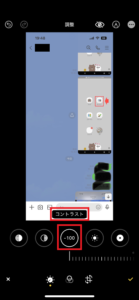
次は、明るさを「100」にしてみると…こんな感じ。
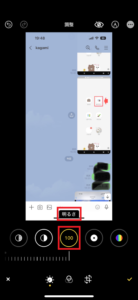
次に、シャドウを「100」にしてみると…だいぶ文字が読めるようになりましたね。
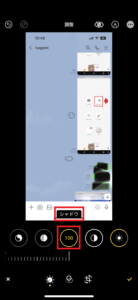
次に、ブリリアンスを「100」にしてみましたが、あまり変わらないかな…。
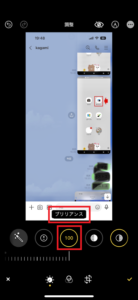
最後に、露出を「100」にしてみたところ…さほどの画像よりも、わかりやすいですね。
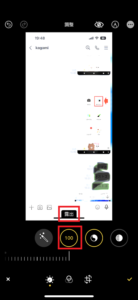
今回やってみた画像の編集は、
・コントラストを「-100」
・明るさを「100」
・シャドウを「100」
・ブリリアンスを「100」
・露出を「100」
となります。
こんな感じで、他人が加工した写真でも、マーカーでの塗りつぶし加工であれば、ある程度は元に戻すことができます。
ただ先ほども言いましたが、
・絵文字を貼り付ける
・スタンプを貼り付ける
・肌がきれい
・小顔効果
といった、他人が加工した写真の場合、ネットで色々と調べてみたのですが、元に戻す方法は見つける事ができませんでした。
まとめ
ということで本日の記事は、他人が加工した写真を元に戻す方法を、自分なりに調査した結果を紹介しました。
私が調べた結果、
・絵文字を貼り付ける
・スタンプを貼り付ける
・肌がきれい
・小顔効果
に関しては、元に戻す方法は、見つける事ができませんでした。
ですが、マーカーで上塗り加工した場合、コントラストや明るさを調節することで、上塗りした部分を見ることもできる場合があります。
上塗り加工の場合は、チャレンジしてみるといいと思いますよ~。
本日の記事は以上です。
最後までお付き合いいただき、ありがとうございます。

